如今網上各種關於使用代理網絡的方法不勝枚舉,既有收費的,也有免費的。不過今天小編要介紹的Win10系統下的手動設置代理的操作方法,將讓你能更方便地讓所有程序用上代理網絡。
設置方法
第一步、點擊開始菜單中的“Settings(電腦設置)”。
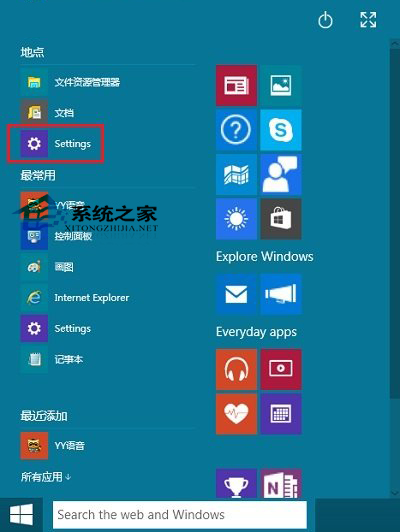
第二步、在Settings界面,點擊選擇“網絡和Internet”。
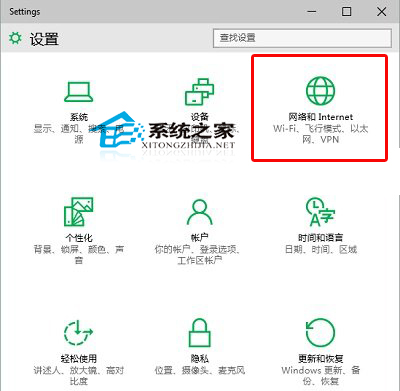
第三步、在網絡和Interent界面,點擊左側“代理”,在右側窗口拖動自動監測“開”下面的滑塊,向左拖動設置成“關”;手動設置代理項目下的“使用代理服務器”拖動滑塊,設置成“開”。
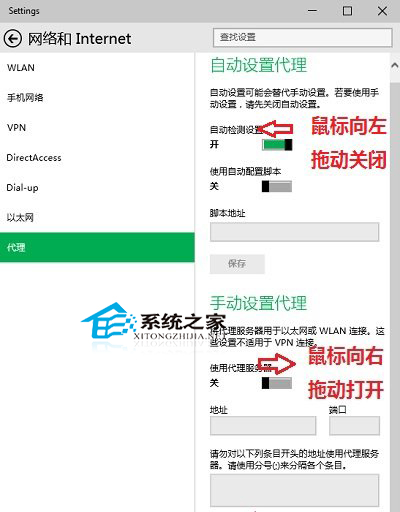
第四步、然後在地址裡面輸入服務器地址,端口中輸入端口數字,然後點擊“保存”。
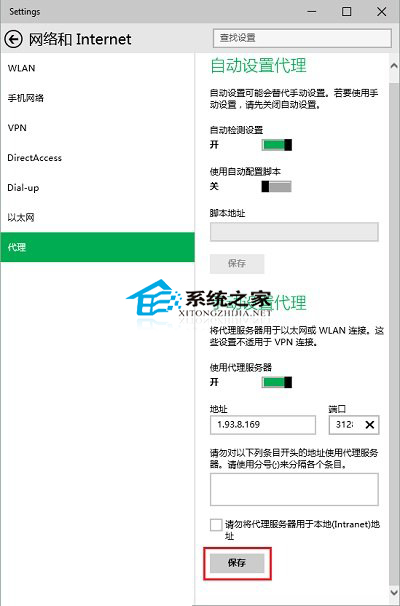
第五步、現在可以去試試看了,比如IE之類的軟件。
當然,現在多數人還沒用上Win10系統,那麼小編推薦使用天行浏覽器,也可以得到同樣的效果。